Google Meet дозволяє користуватися сервісом як з обліковим записом, так і без нього. Якщо ви оберете використання Google Meet з обліковим записом, ви будете ідентифіковані через ваш Google-акаунт. Можна використовувати особистий обліковий запис Google або обліковий запис Google Workspace.
Приєднуючись до відеозустрічі в Google Meet, необхідно вказати своє ім’я. Якщо ви авторизовані в системі, ваше ім’я підтягнеться автоматично з вашого профілю Google. Якщо ж ви не ввійшли до акаунту, ви зможете задати ім’я безпосередньо перед приєднанням до зустрічі.
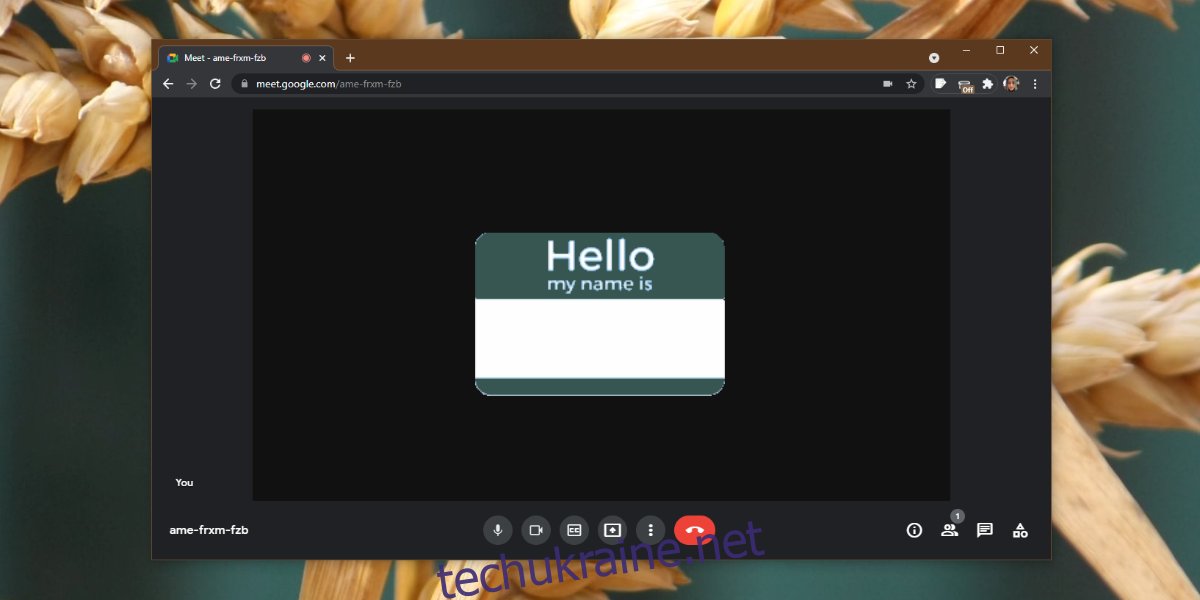
Корекція імені в Google Meet
Якщо виникла потреба змінити ім’я, яке відображається під час відеоконференції в Google Meet, слід мати на увазі, що зробити це безпосередньо під час зустрічі неможливо. Якщо ви є організатором зустрічі, то зміну імені необхідно зробити до її початку.
Оскільки організатори зустрічі повинні мати авторизацію через обліковий запис Google, то зміна імені в Google Meet вимагає коригування імені саме в налаштуваннях вашого облікового запису Google.
Корекція імені облікового запису Google
Ім’я вашого профілю Google можна змінити в будь-який момент. Проте, це не вплине на вашу електронну адресу. Ймовірно, це оновити ваше ім’я в списку контактів, а також буде відображатися для контактів, з якими ви спілкуєтеся через сервіси Google.
Перейдіть до налаштувань вашого облікового запису Google за цим посиланням.
За потреби, повторно авторизуйтесь.
У колонці зліва оберіть розділ “Особиста інформація”.
Натисніть на поле з вашим ім’ям (можливо, знову знадобиться авторизація).
Введіть нове ім’я та підтвердіть зміни.
Під час наступного приєднання до Google Meet інші учасники побачать ваше оновлене ім’я.
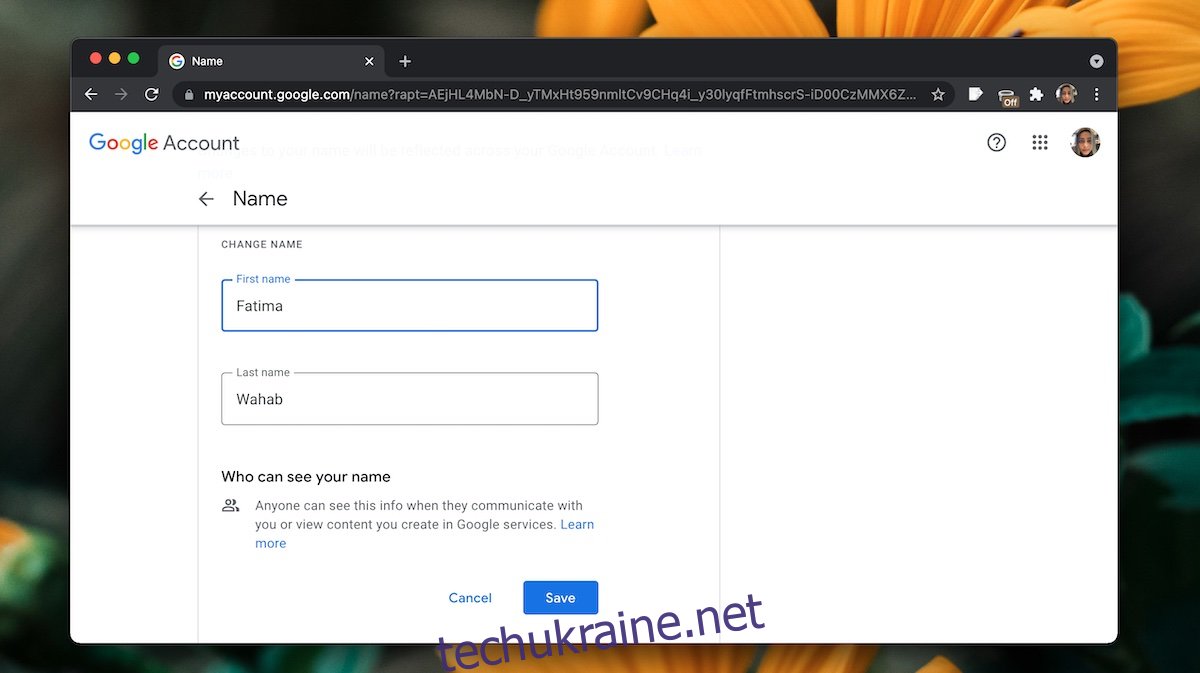
Зміна анонімного імені в Google Meet
У випадку приєднання до зустрічі в Google Meet анонімно, тобто без авторизації через обліковий запис Google, необхідно вказати ім’я перед тим, як запросити приєднання до розмови. Це ім’я неможливо змінити безпосередньо під час зустрічі. Якщо виникне потреба його оновити, необхідно буде вийти з зустрічі і приєднатися повторно.
Слід врахувати, що повторне приєднання з новим ім’ям вимагатиме знову отримати дозвіл від організатора зустрічі, що може бути не завжди зручно, зважаючи на контекст розмови.
Для зміни анонімного імені необхідно:
Вийти з зустрічі, натиснувши кнопку завершення розмови.
Ви побачите сторінку з кнопкою “Приєднатися знову”.
Натисніть “Приєднатися знову”.
Введіть бажане ім’я.
Натисніть “Запросити приєднання”.
Дочекайтеся дозволу від організатора на повернення до зустрічі.
Ваше оновлене ім’я буде відображатись.
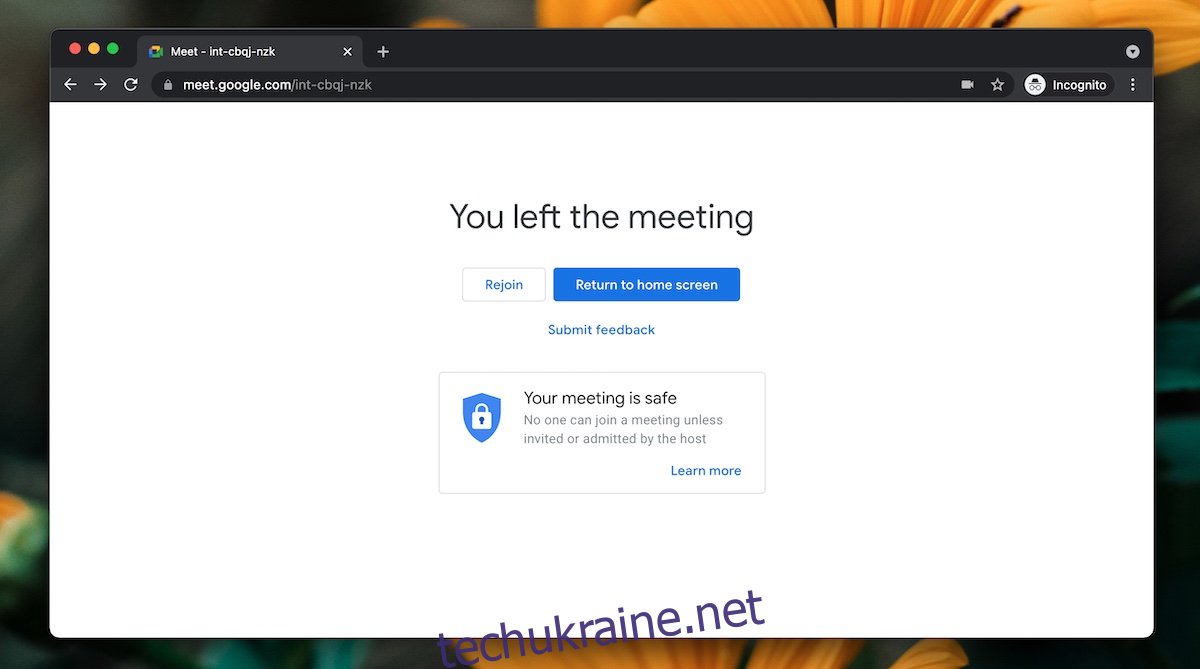
Підсумок
Ім’я користувача є важливим ідентифікатором під час відеоконференцій. Організатор має можливість, серед іншого, вимкнути звук певного учасника, ідентифікуючи його саме за іменем. Можливість зміни імені під час зустрічі ускладнила б організаторам управління процесом. Переконайтеся, що у вас є вагома причина для зміни імені, і сповістіть організатора через чат, якщо ви маєте намір це зробити.